アップデートプログラムVer.1.05は、Ver.1.01より前のバージョンのカメラを最新のバージョンにアップデートするために必要なアップデートプログラムです。
Ver.1.01より前のバージョンからアップデートする場合は、まずVer.1.05にアップデートする必要があります。Ver.1.05にアップデートした後に最新のバージョンにアップデートを行ってください。
Ver.1.05にアップデートせずにVer.1.10以降にアップデートを行おうとしてもエラーとなり、アップデートはできません。
Ver.1.05にアップデートした後に必ず最新のバージョンにアップデートを行ってください。
以下の方法で、本体ソフトウェアのバージョンを確認してください。
本体ソフトウェアバージョンが「Ver.1.01」(以下)が対象です。
「Ver.1.05」の場合には、最新のソフトウェアにアップデートしてください。
ご注意
 (セットアップ)→[セットアップオプション]→[バージョン]を選んでください。
(セットアップ)→[セットアップオプション]→[バージョン]を選んでください。図1 バージョン確認画面
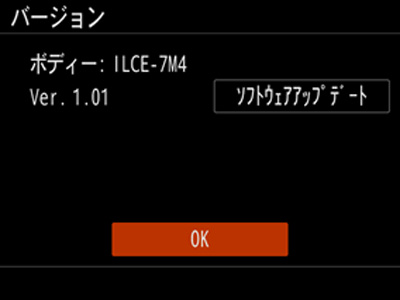
以下のリンクから、 本体ソフトウェアアップデートファイル 「BODYDATA.DAT」 をパソコン上にダウンロードしてください。
パソコン上にダウンロードしたアップデートファイル「BODYDATA.DAT」 があることをご確認ください。
ご注意
ご注意

ご注意
ご注意
 (残量が3個)以上でないと、アップデートは行えません。充分に充電したバッテリーをお使いください。
(残量が3個)以上でないと、アップデートは行えません。充分に充電したバッテリーをお使いください。ご注意
 (セットアップ)→[セットアップオプション]→[バージョン]を選んでください。
(セットアップ)→[セットアップオプション]→[バージョン]を選んでください。図2-1 アップデート確認画面
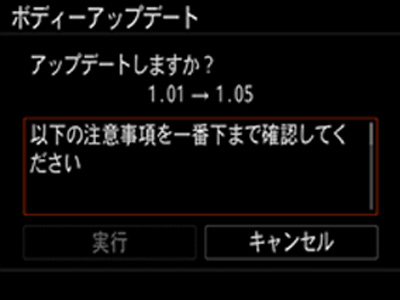
図2-2 下までスクロールしたときの画面
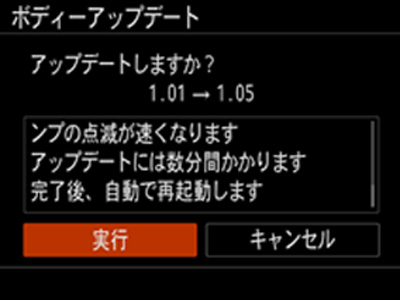
ご注意
図3 アクセスランプの位置

ご注意
図4 アップデート完了画面
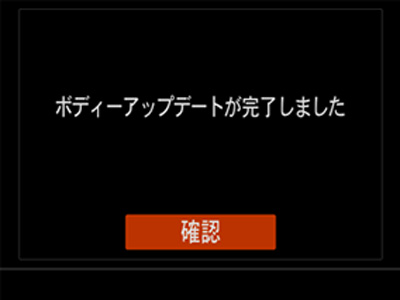
 (セットアップ)→[セットアップオプション]→[バージョン]を選んでください。
(セットアップ)→[セットアップオプション]→[バージョン]を選んでください。図5 バージョン確認画面
